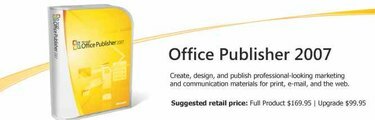
Microsoft Publisher este un produs software puternic de publicare desktop, dotat cu instrumente care vă permit să proiectați, să creați și să publicați cu ușurință o gamă largă de documente. Aspectul extins și elementele de design ale Microsoft Publisher vă permit să luați o carte de la concept la design până la forma gata de publicare, fără a părăsi programul.
Pasul 1
Începe de la zero. Alegeți meniurile „Fișier” și selectați „Nou”. Aceasta vă prezintă o serie de opțiuni de aspect de pagină. Selectați 8,5" x 11" standard, cu excepția cazului în care doriți să vă proiectați cartea într-o altă dimensiune. Microsoft Publisher vă permite să selectați dintr-o gamă largă de dimensiuni de pagină.
Videoclipul zilei
Pasul 2
Accesați meniurile „Inserare” și fie alegeți să inserați un fișier text (text, text îmbogățit sau fișier Word), fie creați o casetă de text și începeți să scrieți de la zero. Utilizați funcțiile de formatare ale Microsoft Publisher pentru a configura cartea așa cum doriți. Aveți control complet asupra fontului, a marginilor și a oricărui alt element al aspectului cărții dvs.
Pasul 3
Creați pagini ulterioare pe baza paginii inițiale mergând la meniul „Inserare” și alegând opțiunea „Pagină duplicată”. De asemenea, puteți selecta „Pagină principală” pentru orice pagină care vă va permite să faceți modificări globale cărții dvs.
Pasul 4
Utilizați meniul „Inserare” și selectați opțiunile „Imagine” sau „Obiect Galerie de design” pentru a adăuga grafică și alte elemente ornamentale cărții dvs.
Pasul 5
Salvați cartea ca șablon, astfel încât să o aveți disponibilă în Microsoft Publisher data viitoare când doriți să utilizați Publisher pentru a scrie o carte.
Pasul 6
Salvați documentul ca fișier Microsoft Publisher pentru a fi accesat și editat mai târziu, dacă este necesar, și salvați-l ca Adobe PDF, astfel încât cartea să poată fi dusă la o imprimantă și tipărită sub formă de carte.
Lucruri de care veți avea nevoie
Calculator
Microsoft Publisher
Bacsis
Dacă aveți deja o carte scrisă în Micorsoft Word și doriți să o aduceți în Publisher pentru a profita de ea Instrumentele extinse de publicare desktop ale editorului, accesați meniul „Fișier” și selectați „Importați document Word” opțiune.




